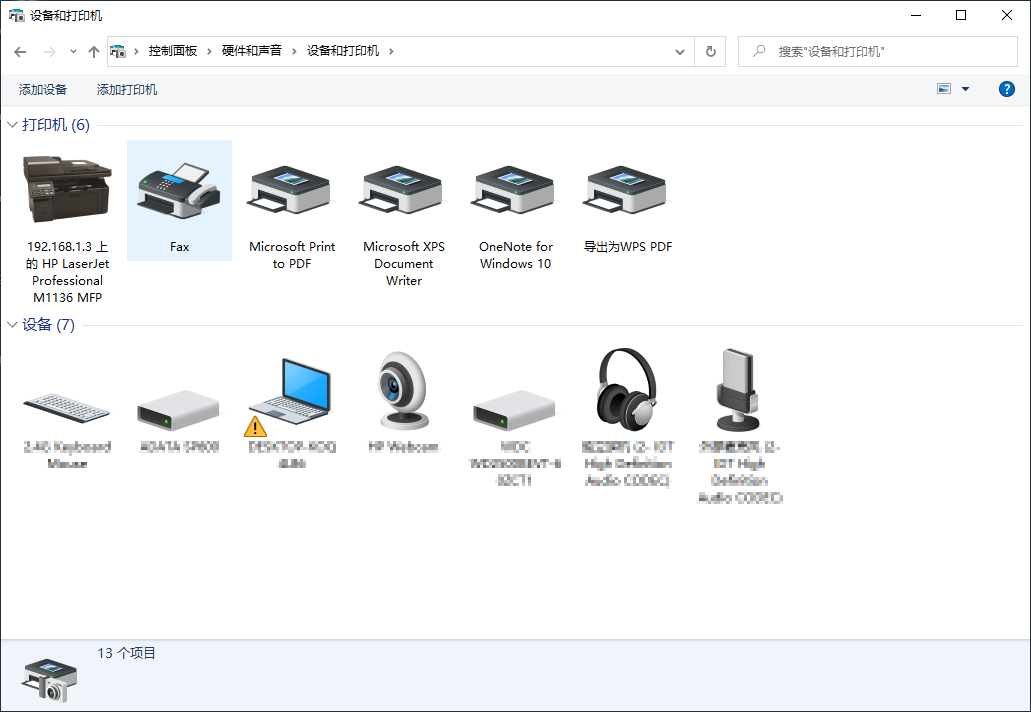环境:公司
设备:一台不支持网络的USB打印机 HP LaserJet M1136
现状:打印机固定连接了一个电脑,这个电脑保持开机,通过网络共享的方式对外提供服务。打印机可以长期保持开启状态,并且不怎么费电,为这个打印机配备一台专用电脑,觉得很不合适,也费电费钱啊,哈哈
方案:
1、一台带有USB接口并且可以刷华硕老毛子固件的路由器一个。我手上刚好有一个小米R3G路由器,符合条件。
2、USB打印机使用USB线连接到路由器的USB口上,通过路由器的网络对外提供服务(变身网络打印机)。
刷机配置步骤:
1、给路由器刷机,百度资料一大堆,而且能刷老毛子固件的路由器有很多,这个本文不做详解。
(先刷Breed,然后通过Breed控制台刷入老毛子固件,我的R3G路由器对应固件MI-R3G_3.4.3.9-099.trx,你手上的路由器如果是别的型号,请使用对应路由型号的固件)
2、刷机完成后,启动路由器,一切设置都和你正常使用一个路由器一样设置。
3、打印机的USB线插到路由器的USB上,开启打印机。
4、将这个路由器的WAN口和主路由的LAN口连接。
5、当然你可能还会用这个路由器来做更多的其他事,所以我们为了一劳永逸,在主路由上给这个路由器设置一个静态路由。
假设这个路由器的网关是 192.168.41.1,主路由的网关是 192.168.31.1,在主路由器上分配给这个路由器的IP地址为 192.168.31.222,那么主路由的静态路由配置则为:目标地址填 192.168.41.0 下跳地址填 192.168.31.222 ,其他均默认即可。
6、如果你想问“我打印机插到路由器上后,需要进入路由器做什么配置吗?”,答案是“不需要”!你接上就行了。
添加打印机方法:
本文以 HP LaserJet M1136 为例,简述Win10和Mac的安装方法。
一、Windows
1、电脑与连接打印机的路由器网络进行连接,可以网线或 wifi
2、电脑控制面板安装打印机
3、安装过程手工指定打印机网络地址192.168.41.1
4、安装过程驱动选择 HP LaserJet M1120 MFP Class Driver
5、安装完成,打印测试页,结束。
6、现在你的电脑可以连接到你的主路由网络,均可正常使用(因为我们配置过静态路由了)。
二、Mac
1、电脑与连接打印机的路由器网络进行连接,可以网线或 wifi
2、安装打印机驱动文件 HewlettPackardPrinterDrivers5.1.dmg
3、桌面》左上角苹果图标》偏好设置》打印机
4、点击左下角+号,添加打印机,如下图操作:

其中:使用》选择软件》输入"HP 1120"》选择 HP LaserJet M1120, 1.6.1
5、添加完成,找个文档打印一页测试,OK。
6、现在你的电脑可以连接到你的主路由网络,均可正常使用(因为我们配置过静态路由了)。
(结束)